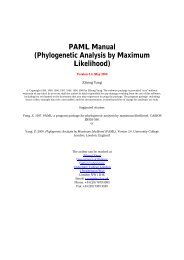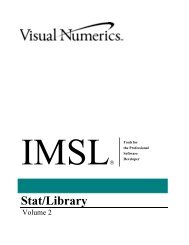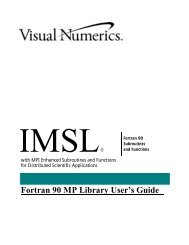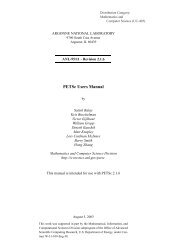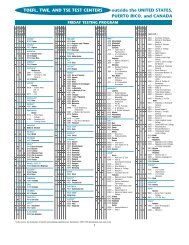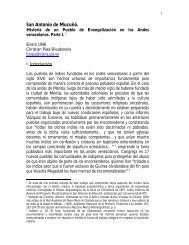abaqus y portal de porticos - Centro Nacional de Cálculo Científico ...
abaqus y portal de porticos - Centro Nacional de Cálculo Científico ...
abaqus y portal de porticos - Centro Nacional de Cálculo Científico ...
Create successful ePaper yourself
Turn your PDF publications into a flip-book with our unique Google optimized e-Paper software.
<strong>Centro</strong> <strong>Nacional</strong> <strong>de</strong> <strong>Cálculo</strong> <strong>Científico</strong> Universidad <strong>de</strong> los An<strong>de</strong>s<br />
9. Seleccionar la dimensión radial <strong>de</strong>l círculo R 0.020 (Para la selección <strong>de</strong> la<br />
dimensión se hace clic sobre ella). En el campo <strong>de</strong> texto que aparece en el área <strong>de</strong><br />
aviso, escribir un nuevo radio <strong>de</strong> 0.003, y presionar [Enter].<br />
El radio <strong>de</strong>l círculo cambia.<br />
10. Presionar el botón 2 <strong>de</strong>l ratón y Cancel procedure para salir <strong>de</strong> la herramienta <strong>de</strong><br />
edición <strong>de</strong>l valor <strong>de</strong> dimensión y con ello indicar que se ha terminado <strong>de</strong> dibujar.<br />
11. En el área <strong>de</strong> aviso ó a través <strong>de</strong>l botón 2 <strong>de</strong>l ratón, hacer clic en Done para aceptar<br />
el dibujo <strong>de</strong> la sección para el corte extruido y salir <strong>de</strong>l Sketcher. ABAQUS/CAE<br />
muestra la caja <strong>de</strong> diálogo Edit Cut Extrusion y una vista isométrica <strong>de</strong> la parte.<br />
12. En la caja Edit Cut Extrusion:<br />
a. En Type <strong>de</strong> End Condition, activar Up to Face para <strong>de</strong>finir la distancia <strong>de</strong><br />
extrusión. Obsérvese que el campo <strong>de</strong> texto Depth esta <strong>de</strong>sactivado.<br />
b. Presionar Flip para establecer la dirección <strong>de</strong> extrusión <strong>de</strong>ntro <strong>de</strong>l ala. Presiona<br />
OK cuando la flecha indica la dirección <strong>de</strong> extrusión <strong>de</strong>seada, como se muestra<br />
en la figura 20.<br />
Fig. 20. Dirección <strong>de</strong> la extrusión.<br />
13. Seleccionar la superficie interna cilíndrica <strong>de</strong>l orificio en la parte para indicar la<br />
cara en la cual se va a extruir, como se ilustra en la figura 21.<br />
48